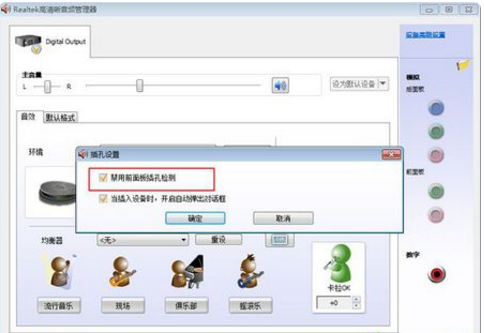我们在使用了win7操作系统之后,有的情况下可能就会出现win7声音图标出现红叉不能使用的情况。那么对于这种问题小编觉得可能是因为声音驱动程序出现了问题所导致的。我们可以尝试在设备管理器中重装一下声音设备的驱动程序即可。详细步骤就来看下小编是怎么做的吧~希望可以帮助到你。
一、安装声卡驱动
1、在桌面上,右键点击“计算机”—“设备”—“声音、
视频和游戏控制器”,查看Realtek High Definition Audio是否显示正常,
如果红叉或黄色感叹号,说明没有安装驱动;
2、这时候自己下载声卡驱动安装,或者使用驱动精灵、驱动人生等工具安装最新声卡驱动。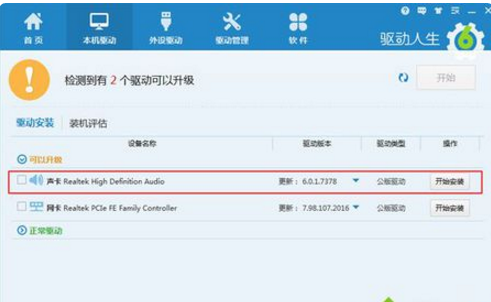
二、设置音频管理器
1、如果声音图标依然打红叉,则依次点击开始按钮—控制面板—硬件和声音—Realtek 高清晰音频管理器;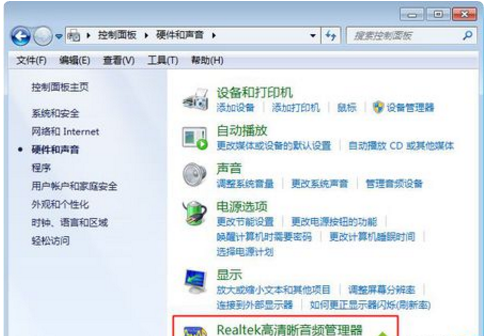
2、如果控制面板没有管理器选项,则进入 C:\Program Files\Realtek\Audio\HAD 目录,双击打开 RAVCpl64.exe;并在Realtek 高清晰音频管理器右上角,点击黄色文件夹图标,它是插孔设置图标;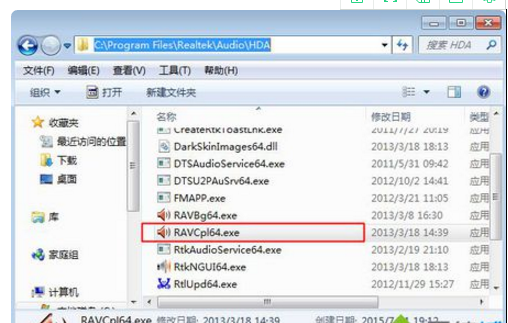
3、勾选“禁用前面板插孔检测”,点击确定,这时候后右下角的小喇叭红叉就消失了,电脑就有声音了。